الهيكل المختصة لوثيقة نصية ينشط المعلومات المقدمة، كما يحسن تصوره. طريقة واحدة لتنظيم المعلومات النصية هي إنشاء قوائم متعددة المستويات. تخصيص علامات البيانات نقاط رئيسية للمستند، مما يسهل التصور المرئي للنص. كيفية ترتيب قوائم متعددة المستويات في محرر النصوص Word؟
تعريف قائمة متعددة المستويات في Word
يميز مفهوم "القائمة متعددة المستويات" في محرر الكلمة قائمة المسمى وجود العديد من الفقرات الفرعية بزيادات مستويات مختلفة. يحتوي محرر النصوص على قاعدة بيانات مدمجة في القوائم التي يستخدمها المستخدم القدرة على اختيار نمط تصميم القائمة المسمى.

تسجيل قائمة متعددة المستويات في Word
- قم بتثبيت مؤشر الماوس في المكان الذي تحتاجه لإنشاء قائمة متعددة المستويات.
- انتقل إلى أقسام لوحة التحكم - أنت مهتم بالقسم الرئيسي.
- في كتلة الفقرة، يمكنك العثور على رسم تخطيطي مع صورة القائمة، كل نقطة لاحقة لها مسافة بادئة أكبر، بدلا من السابق. انقر عليه.
- في النافذة التي تظهر، اخترت خيار إجراء قائمة في المستقبل.

- أدخل اسم العناصر القائمة. يحدث الانتقال من المرحلة السابقة إلى النقطة اللاحقة عن طريق الضغط على مفتاح "ENTER". الذي - التي. يتم الانتقال بين نقاط مستوى واحد.
- عندما تحتاج إلى تحديد قائمة القائمة ("Deepen" في القائمة)، انقر فوق تركيبة "Enter + Tab". للعودة إلى المستوى السابق أو الأولي، انقر نقرا مزدوجا فوق كافية على مفتاح "ENTER".
للذهاب إلى مستوى جديد، يمكنك استخدام مفاتيح لوحة التحكم الموجودة بجانب أيقونة قائمة متعدد المستويات. لزيادة المسافة البادئة، يجب عليك النقر فوق أيقونة سهم الموجهة إلى اليمين. بينما للعودة إلى مستويات واحدة أو أكثر، يجب عليك الضغط على أيقونة السهم الموجهة إلى اليسار.

الطريقة الثالثة لزيادة أو تقليل التراجع - استخدم العنصر من نافذة قائمة متعددة المستويات يسمى "تغيير مستوى القائمة". اختر هذه السلسلة والإجراءات اللازمة. هذه الطريقة هي الأقل ملاءمة، ولكن لديها أيضا الحق في الوجود.
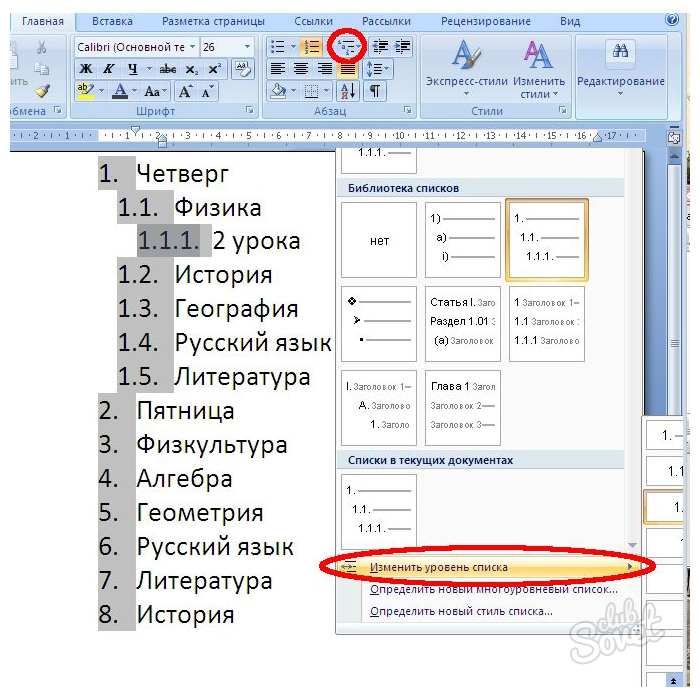
تحرير قائمة متعددة المستويات في Word
في عملية العمل مع قائمة متعددة الخطوات، قد تحدث الرغبة في تغيير تصميم العناصر أو الآخر - يمكن أن يكون هذا التغيير في علامة الصف وسلط الضوء على النمط، والحجم من الخط.
لهذا تحتاج:
- اضغط على أيقونة قائمة متعدد المستويات على شريط أدوات محرر النصوص.
- في النافذة التي تظهر، انقر فوق سلسلة تحديد نمط النمط الجديد.
- بعد ذلك، تقوم بتثبيت معلمات جديدة - حجم وأسلوب الخط، لونه، بالإضافة إلى عرض فهارس القائمة. لا تنس تحديد المستوى الأكثر أهمية - سيتم تطبيق المستويات التي سيتم تطبيق المعلمات التي سيتم تعيينها.
- انقر فوق مفتاح "موافق".

إذا كانت هناك حاجة ضمن قائمة متعددة المراحل الأساسية، فستحتاج إلى إنشاء قائمة إضافية، وحدد عنصر تعريف قائمة جديدة متعددة المستويات ("الصفحة الرئيسية" - "الفقرة" - "قائمة متعددة المستويات").































